outFOX
Bovino adicto
- Desde
- 14 Jul 2008
- Mensajes
- 899
- Tema Autor
- #1
Hola Hnos bakunos, aqui estoy con otro tutorial, es un conjunto de distintos programas y pasos a seguir para Eliminar Virus, Desinfectar PC y Optimizarla!!...espero les guste.
Muchas veces nos topamos con virus y cosas que dañan nuestra PC y nos hacen perder nuestro tiempo, la paciencia y dinero ya que no sabemos que hacer y recurrimos a los Tecnicos, pues aqui les doy una pequeña ayuda para salir esos apuros y hacerlo uno mismo!
1.- Pack de herramientas y videos para eliminar virus y desinfectar la PC
====================================================
= Desinfectar una PC de Virus Video 2 =
====================================================
====================================================
= INFO =
====================================================
Aprenderas a:
-Identificar un virus con icono de carpeta.
-Reestablecer atributos de carpetas ocultas por virus.
-Crear aplicasión en visual basic 6.0 para habilitar opciones del sistema.
-Cambiarle el icono a las carpetas de Windows
El paquete incluye:
-VideoTutorial (Eliminar Virus de una PC Video 2 by Polin.wmv)
-400 Script para modificar tu sistema operativo (.reg, .vbs, .exe) (Subidos por Jimmy_Criptoy)
-ArtIcons Pro 5.22 + Patch
-Iconos de carpeta
-txt.txt (función para añadir registros a regedit)
-VideoTutorial.gif
-My_0.jpg / My_1.jpg
ESTE ES EL ARCHIVO COMPLETO CON VIDEOS PESO: 182.89 MB
Por experiencia propia les recomendaría utilizar estos 3 aplicativos de la carpeta HERRAMIENTAS la cual deberan colocar en una partición o un lugar del disco facil de acceder ( NO LES RECOMIENDO PONERLO EN ESCRITORIO) para poder encontrarla al ingresar en MODO SEGURO o ponerla en una USB:
DESCARGAR SOLO LAS HERRAMIENTAS, PESO: 2.53 MB
[/url]
CONTIENE LOS PROGRAMAS BASICOS:
USB Cleaner
Flash Desinfector
Strun
1.- Entrar en modo a prueba de fallos, no es dificil simplemente presionan la tecla F8 al momento de encender la pc, eligen la opción MODO SEGURO (se desplazan con las teclas direccionales) y dan ENTER, deberá aparecer un cuadro como este:

2.- una vez adentro nos aparecerá un mensaje al cual le daremos SI o OK dependiendo del idioma en que tengamos el windows instalado
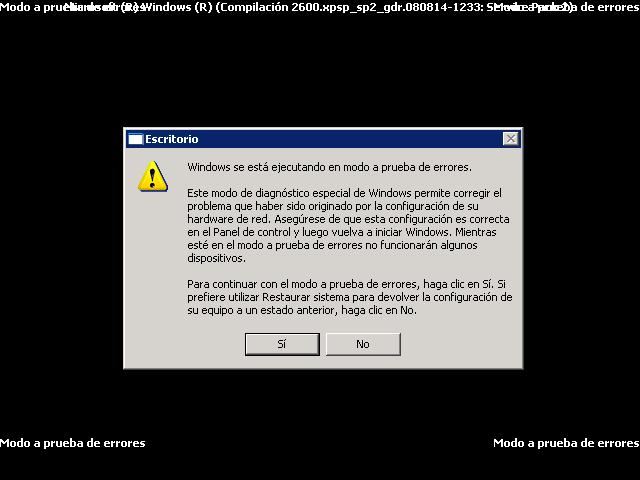
Si tienen problemas con XP o una version anterior:
MODO A PRUEBA DE ERRORES.
En el modo a prueba de fallos o seguro, solo se cargan los controladores mínimos para que se inicie el sistema operativo, entre ellos un controlador VGA Standard de 16 colores en lugar del predeterminado de la tarjeta gráfica. No solamente sirve para diagnosticar problemas del ordenador sino que también permite instalar y desinstalar programas, modificar el registro y eliminar archivos, virus ó spywares que en el modo normal, por alguna razón, no podemos. Veréis que el aspecto del escritorio ha cambiado, ello es debido a la baja resolución.
La forma más habitual de acceder al modo a prueba de fallos es utilizando la tecla F8. Para ello reiniciamos el ordenador (si lo que pretendemos es eliminar un virus o un spyware es mejor apagarlo, esperar unos 30 segundos y volverlo a encender), cuando vaya a iniciarse Windows debemos presionar la tecla F8 repetidamente hasta que nos aparezca un Menú. Puede que no nos salga a la primera, pero no hay que desesperar por ello, con un poco de práctica se consigue. En algunos ordenadores este método no funciona y en lugar de F8 debemos pulsar y mantener presionada la tecla ctrl. mientras se enciende o se reinicia el equipo hasta que salga el Menú, en el cual con las flechas de dirección del teclado seleccionaremos, dependiendo del sistema operativo: Modo a prueba de fallos, Modo a prueba de errores, Modo seguro.
En Windows 2000 y XP, tenemos la posibilidad de iniciar el Modo seguro con red, lo que nos permitirá utilizar herramientas online para scanear el PC.
Los sistemas operativos 98/Me/XP nos ofrecen la posibilidad de entrar en el modo a prueba de fallos por medio de la Utilidad de Configuración del Sistema, (con el Windows 2000 sólo se podrá iniciar si previamente se ha instalado dicha utilidad de cualquiera de los sistemas Operativos anteriores.), para lo cual seguiremos los siguientes pasos:
Windows 98/Me
En el menú Inicio, seleccionamos la opción Ejecutar, escribimos msconfig y pulsamos Aceptar.

En la ficha General presionamos sobre la opción Avanzado.
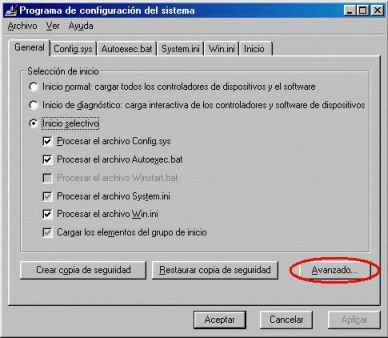
En la siguiente pantalla, como se indica en la imagen, habilitamos Activar Menú de inicio, tras lo cual pulsamos Aceptar. Saldrá un mensaje preguntando si deseamos reiniciar, presionaremos sobre Sí, y el ordenador se iniciará en modo a prueba de fallos.

No debemos olvidar realizar la operación inversa para volver a iniciar en el modo normal.
Windows XP
En el menú Inicio, seleccionamos la opción Ejecutar, escribimos msconfig y pulsamos Aceptar.

Seleccionamos la pestaña BOOT.INI.
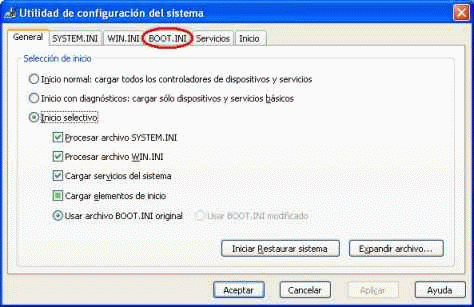
Como indica la imagen, habilitamos /SAFEBOOT. Si queremos tener conexión de Internet habilitaremos también la opción que indica la flecha, Red.
Tras Aceptar, nos saldrá un mensaje preguntando si queremos reiniciar. Presionamos Aceptar.
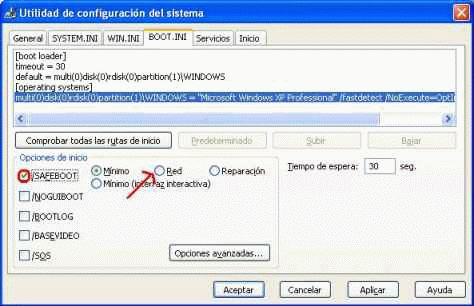
No debemos olvidar desmarcar las opciones anteriores cuando queramos iniciar en modo normal.
3.- Una vez dentro en MODO SEGURO accedemos a la carpeta HERRAMIENTAS
Ejecutamos STRUN
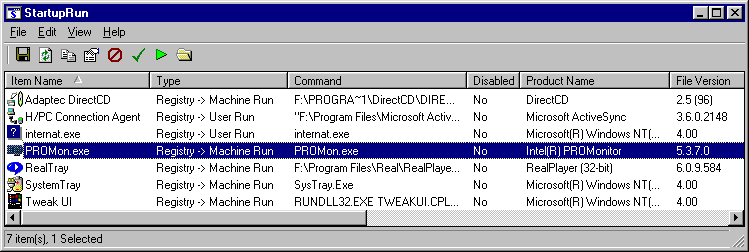
STRUN nos muestra los programas que se cargan al encender la PC lo que muchas veces hace MUUUY LARGA la espera para poder utilizar la PC ya que debe cargarse todos estos programas, les recomiendo eliminar todos.
Ejecutamos USB Cleaner

Aqrí seleccionamos las unidades a limpiar (particiones, usb, etc) y le dan INICIAR
Ejecutamos FLASH DESINFECTOR
coloquen sus usb para que también las desinfecte

NOTA: no se preocupen por lo que pasará al ejecutar (parecerá que se reinicia la pc).
Ahora podemos pasar a analisar nuestra pc con un buen antivirus
Les recomiendo Kaspersky, para mi el mejor, aunque si que consume muchos recursos de la pc, otra alternativa es AVAST o ESET.

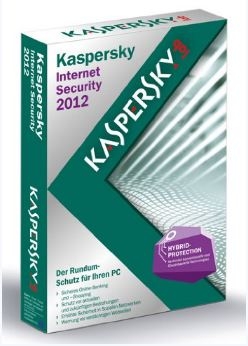
Kaspersky Anti-Virus-Internet Security 2012 v12.0.0.374 Protección Contra Amenazas de Internet
English | Medicina Incl. | 66-67 MB Aprox
Descripción
Protección de primera calidad para equipos: Kaspersky Internet Security combina la seguridad esencial de nuestro software antivirus líder con capas adicionales de defensa contra los hackers, el correo no deseado, el robo de identidad y las complejas amenazas de Internet. Las tecnologías innovadoras brindan protección en tiempo real, supervisan las actividades sospechosas y bloquean las acciones peligrosas antes de que puedan causar daños, mientras funcionan en silencio en segundo plano.
Protección básica contra amenazas de Internet: protege contra los virus, el spyware y el software malicioso tanto conocidos como emergentes con tecnologías racionalizadas que no ralentizan el equipo. Kaspersky Anti-Virus mantiene a salvo su identidad digital y sus contraseñas mientras usted compra, realiza operaciones bancarias o usa redes sociales en línea.
Principales características
- Analiza todos los sitios web y correos electrónicos en busca de software malintencionado.
- Busca de modo preventivo amenazas emergentes y las elimina.
- Detecta vulnerabilidades en las aplicaciones.
- Funciona en segundo plano para que el rendimiento del equipo sea óptimo
Requerimientos del Sistema
- Windows XP/Vista/Seven
- Procesador de 800 MHz o superior
- 512 MB de RAM disponibles
- Procesador de 1 GHz de 32 bits (x86)/64 bits (x64) o superior
1 GB de RAM (de 32 bits) o 2 GB de RAM (de 64 bits)



DESCARGA
KIS 2012
KAV 2012


Si tu equipo dispone de conexión a Internet es probable que tu solución antivirus sea una medida insuficiente para enfrentarse a los riesgos que supone. Para obtener la mejor protección, puedes instalar Avast Internet Security.
Avast Internet Security 6.0.1091 está compuesto de varios módulos, que se organizan en un panel lateral en la ventana principal. Son los siguientes:
- General. Informa del estado de la seguridad global del sistema.
- Analizar el equipo. Dispone de opciones para realizar un análisis del sistema predefinido o crear un análisis personalizado e, incluso, ofrece la posibilidad de realizar varios análisis de manera simultánea.
- Escudos en tiempo real. Los escudos son el núcleo fundamental de la aplicación, ya que vigilan la peligrosidad de cualquier elemento del equipo. Así, disponemos de escudos para el sistema de archivos, el correo electrónico, la web, las aplicaciones P2P, etc.
- Cortafuegos. Determina las conexiones que se admitirán y las que se restringirán.
- Antispam y bloqueo. Filtra el correo no deseado.
- Mantenimiento. Permite mantener todos los componentes de la aplicación actualizados.

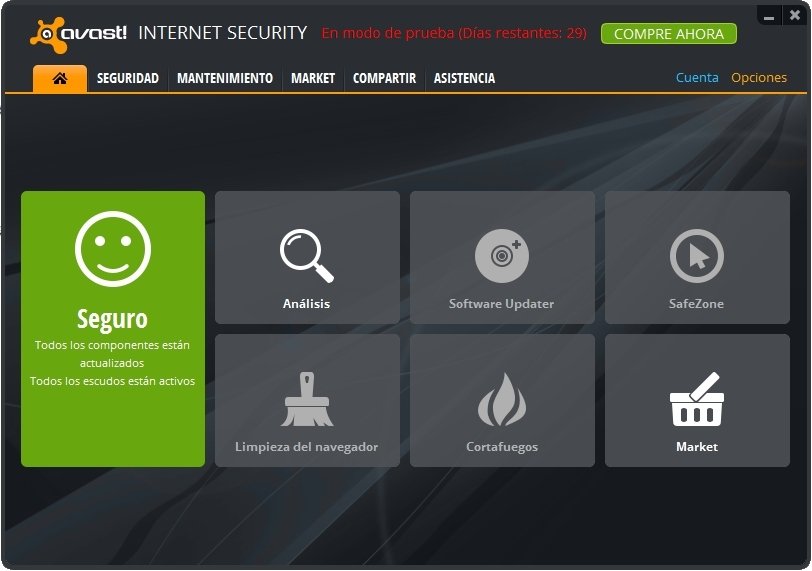


Fecha: 21/4/2011
Tamaño: 75 MB
Autor: ALWIL Software
SO: Win 95/98/2000/Me/NT/XP/ 7 32-64 bits
Extensión: *.EXE
Idioma: Español
INSTRUCCIONES PARA EL USO DEL SERIAL QUE FUNCIONA DE MARAVILLA:Con los seriales para registrar el programa. (Opción Mantenimiento -> Registro -> Registro sin Conexión)
W9740570R9942A0910-8NB2E62T o
W6754380R9978A0910-4TZ59467 .......hasta 2038!!!
Eset Smart Security 32 y 64 bits
Español/Ingles - The best antivirus ever
Ir a mi Post de Eset: Da Click Aquí
Instalas Un antivirus y Analisas tu PC
Muy bien hasta ahora ya limpiaste tu pc, pero...la quieres hacer más rapida ...como lo haces?...pues aquí la solución:
OJO no es la version en ingles


compatible con windows 7/xp y demas windows
El archivo contiene un keygen (generador de llaves para activar el programa), lo ejecutas, copias el codigo, y lo pones en la opcion de activar producto en el tuneup:
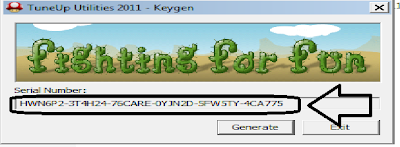
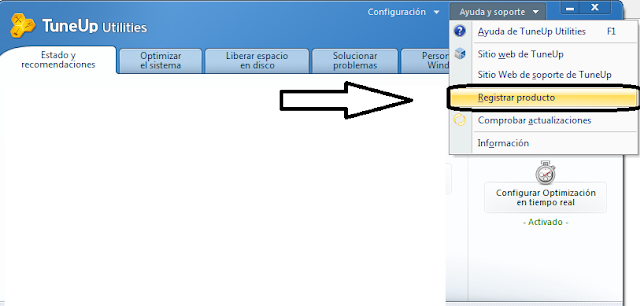
La configuración del TuneUp no es tan dificil, solo sigue los pases y LISTO!!
Ahora que tienes optimizado tu sistema, lo puedes mantener limpio con CClenaer, que también te ayudará a eliminar los historiales de navegación, archivos innecesarios, desinstalar programas etc.
Optimization and Cleaning
 CCleanerCCleaner is the number-one tool for cleaning your Windows PC. It protects your privacy online and makes your computer faster and more secure. Easy to use and a small, fast download.
CCleanerCCleaner is the number-one tool for cleaning your Windows PC. It protects your privacy online and makes your computer faster and more secure. Easy to use and a small, fast download.

Solo tienes que dar Click en la opción DESCARGAR ULTIMA VERSION
Para ir a la descarga da Click en la Imagen de DOWNLOAD que esta debajo de este Texto
Si deseas evitar que se infecte tu pc la puedes congelar, haciendo previamente los pasos de arriba, ya que una vez congelado el sistema, cualquier cambio que se haga en la partición congelada, al reiniciarse no borraran, asi que es recomendable tener más de una partición (una para el sistema operativo y otra para datos donde almacenaremos todos nuestros documentos).
NOTA: tengan cuidado con quere instalarlo y colocar una contraseña ya que si se olvidan y desean desinstalarlo, NO PODRAN.
Para acceder a al menu del Deep Freeze, presionar CONTROL + ALT + SHIFT + F6
Faronics Deep Freeze ayuda a eliminar el daño de sus Equipos y el tiempo de inactividad de hacer las configuraciones de ordenador indestructible. Una vez que Deep Freeze está instalado en una estación de trabajo, los cambios realizados en el equipo, independientemente de si son accidentales o maliciosos-nunca son permanentes. Deep Freeze ofrece de inmediato la inmunidad de muchos de los problemas que afectan a las computadoras de hoy deriva de configuración inevitable, accidental mala configuración del sistema, la actividad de software malicioso, y la degradación del sistema incidental.
Requisitos de sistema
Minimos, son suficientes con los que pide Windows XP/Vista o 7
Probado por mi en Windows 7 y funciona al 100%
Espero que les sea util este post....Saludos
En mi blog siempre posteo cosas asi de buenas e interesantes. =)
Muchas veces nos topamos con virus y cosas que dañan nuestra PC y nos hacen perder nuestro tiempo, la paciencia y dinero ya que no sabemos que hacer y recurrimos a los Tecnicos, pues aqui les doy una pequeña ayuda para salir esos apuros y hacerlo uno mismo!
1.- Pack de herramientas y videos para eliminar virus y desinfectar la PC
====================================================
= Desinfectar una PC de Virus Video 2 =
====================================================
====================================================
= INFO =
====================================================
Aprenderas a:
-Identificar un virus con icono de carpeta.
-Reestablecer atributos de carpetas ocultas por virus.
-Crear aplicasión en visual basic 6.0 para habilitar opciones del sistema.
-Cambiarle el icono a las carpetas de Windows
El paquete incluye:
-VideoTutorial (Eliminar Virus de una PC Video 2 by Polin.wmv)
-400 Script para modificar tu sistema operativo (.reg, .vbs, .exe) (Subidos por Jimmy_Criptoy)
-ArtIcons Pro 5.22 + Patch
-Iconos de carpeta
-txt.txt (función para añadir registros a regedit)
-VideoTutorial.gif
-My_0.jpg / My_1.jpg
ESTE ES EL ARCHIVO COMPLETO CON VIDEOS PESO: 182.89 MB
Por experiencia propia les recomendaría utilizar estos 3 aplicativos de la carpeta HERRAMIENTAS la cual deberan colocar en una partición o un lugar del disco facil de acceder ( NO LES RECOMIENDO PONERLO EN ESCRITORIO) para poder encontrarla al ingresar en MODO SEGURO o ponerla en una USB:
DESCARGAR SOLO LAS HERRAMIENTAS, PESO: 2.53 MB
[/url]
CONTIENE LOS PROGRAMAS BASICOS:
USB Cleaner
Flash Desinfector
Strun
Pasos para utilizarlos:
1.- Entrar en modo a prueba de fallos, no es dificil simplemente presionan la tecla F8 al momento de encender la pc, eligen la opción MODO SEGURO (se desplazan con las teclas direccionales) y dan ENTER, deberá aparecer un cuadro como este:
2.- una vez adentro nos aparecerá un mensaje al cual le daremos SI o OK dependiendo del idioma en que tengamos el windows instalado
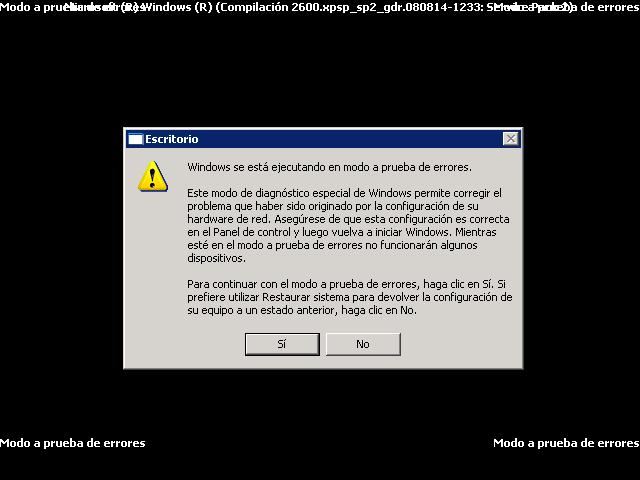
Si tienen problemas con XP o una version anterior:
MODO A PRUEBA DE ERRORES.
En el modo a prueba de fallos o seguro, solo se cargan los controladores mínimos para que se inicie el sistema operativo, entre ellos un controlador VGA Standard de 16 colores en lugar del predeterminado de la tarjeta gráfica. No solamente sirve para diagnosticar problemas del ordenador sino que también permite instalar y desinstalar programas, modificar el registro y eliminar archivos, virus ó spywares que en el modo normal, por alguna razón, no podemos. Veréis que el aspecto del escritorio ha cambiado, ello es debido a la baja resolución.
La forma más habitual de acceder al modo a prueba de fallos es utilizando la tecla F8. Para ello reiniciamos el ordenador (si lo que pretendemos es eliminar un virus o un spyware es mejor apagarlo, esperar unos 30 segundos y volverlo a encender), cuando vaya a iniciarse Windows debemos presionar la tecla F8 repetidamente hasta que nos aparezca un Menú. Puede que no nos salga a la primera, pero no hay que desesperar por ello, con un poco de práctica se consigue. En algunos ordenadores este método no funciona y en lugar de F8 debemos pulsar y mantener presionada la tecla ctrl. mientras se enciende o se reinicia el equipo hasta que salga el Menú, en el cual con las flechas de dirección del teclado seleccionaremos, dependiendo del sistema operativo: Modo a prueba de fallos, Modo a prueba de errores, Modo seguro.
En Windows 2000 y XP, tenemos la posibilidad de iniciar el Modo seguro con red, lo que nos permitirá utilizar herramientas online para scanear el PC.
Los sistemas operativos 98/Me/XP nos ofrecen la posibilidad de entrar en el modo a prueba de fallos por medio de la Utilidad de Configuración del Sistema, (con el Windows 2000 sólo se podrá iniciar si previamente se ha instalado dicha utilidad de cualquiera de los sistemas Operativos anteriores.), para lo cual seguiremos los siguientes pasos:
Windows 98/Me
En el menú Inicio, seleccionamos la opción Ejecutar, escribimos msconfig y pulsamos Aceptar.

En la ficha General presionamos sobre la opción Avanzado.
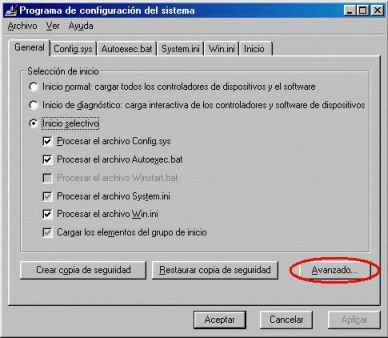
En la siguiente pantalla, como se indica en la imagen, habilitamos Activar Menú de inicio, tras lo cual pulsamos Aceptar. Saldrá un mensaje preguntando si deseamos reiniciar, presionaremos sobre Sí, y el ordenador se iniciará en modo a prueba de fallos.

No debemos olvidar realizar la operación inversa para volver a iniciar en el modo normal.
Windows XP
En el menú Inicio, seleccionamos la opción Ejecutar, escribimos msconfig y pulsamos Aceptar.

Seleccionamos la pestaña BOOT.INI.
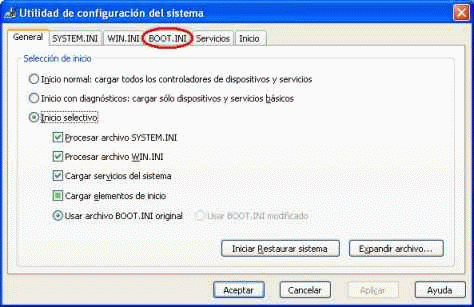
Como indica la imagen, habilitamos /SAFEBOOT. Si queremos tener conexión de Internet habilitaremos también la opción que indica la flecha, Red.
Tras Aceptar, nos saldrá un mensaje preguntando si queremos reiniciar. Presionamos Aceptar.
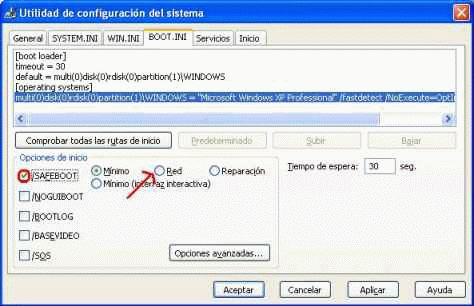
No debemos olvidar desmarcar las opciones anteriores cuando queramos iniciar en modo normal.
3.- Una vez dentro en MODO SEGURO accedemos a la carpeta HERRAMIENTAS
Ejecutamos STRUN
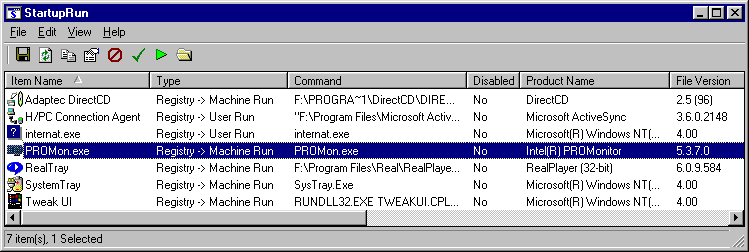
STRUN nos muestra los programas que se cargan al encender la PC lo que muchas veces hace MUUUY LARGA la espera para poder utilizar la PC ya que debe cargarse todos estos programas, les recomiendo eliminar todos.
Ejecutamos USB Cleaner

Aqrí seleccionamos las unidades a limpiar (particiones, usb, etc) y le dan INICIAR
Ejecutamos FLASH DESINFECTOR
coloquen sus usb para que también las desinfecte

NOTA: no se preocupen por lo que pasará al ejecutar (parecerá que se reinicia la pc).
Ahora podemos pasar a analisar nuestra pc con un buen antivirus
Les recomiendo Kaspersky, para mi el mejor, aunque si que consume muchos recursos de la pc, otra alternativa es AVAST o ESET.
Kaspersky 2012

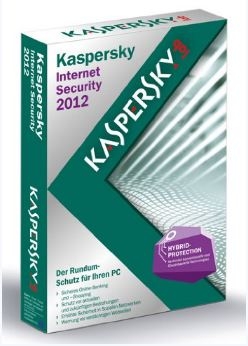
Kaspersky Anti-Virus-Internet Security 2012 v12.0.0.374 Protección Contra Amenazas de Internet
English | Medicina Incl. | 66-67 MB Aprox
Descripción
KIS 2012
Protección de primera calidad para equipos: Kaspersky Internet Security combina la seguridad esencial de nuestro software antivirus líder con capas adicionales de defensa contra los hackers, el correo no deseado, el robo de identidad y las complejas amenazas de Internet. Las tecnologías innovadoras brindan protección en tiempo real, supervisan las actividades sospechosas y bloquean las acciones peligrosas antes de que puedan causar daños, mientras funcionan en silencio en segundo plano.
KAV 2012
Protección básica contra amenazas de Internet: protege contra los virus, el spyware y el software malicioso tanto conocidos como emergentes con tecnologías racionalizadas que no ralentizan el equipo. Kaspersky Anti-Virus mantiene a salvo su identidad digital y sus contraseñas mientras usted compra, realiza operaciones bancarias o usa redes sociales en línea.
Principales características
- Analiza todos los sitios web y correos electrónicos en busca de software malintencionado.
- Busca de modo preventivo amenazas emergentes y las elimina.
- Detecta vulnerabilidades en las aplicaciones.
- Funciona en segundo plano para que el rendimiento del equipo sea óptimo
Requerimientos del Sistema
- Windows XP/Vista/Seven
- Procesador de 800 MHz o superior
- 512 MB de RAM disponibles
- Procesador de 1 GHz de 32 bits (x86)/64 bits (x64) o superior
1 GB de RAM (de 32 bits) o 2 GB de RAM (de 64 bits)



DESCARGA
KIS 2012
KAV 2012
Avast + serial 100% español


Si tu equipo dispone de conexión a Internet es probable que tu solución antivirus sea una medida insuficiente para enfrentarse a los riesgos que supone. Para obtener la mejor protección, puedes instalar Avast Internet Security.
Avast Internet Security 6.0.1091 está compuesto de varios módulos, que se organizan en un panel lateral en la ventana principal. Son los siguientes:
- General. Informa del estado de la seguridad global del sistema.
- Analizar el equipo. Dispone de opciones para realizar un análisis del sistema predefinido o crear un análisis personalizado e, incluso, ofrece la posibilidad de realizar varios análisis de manera simultánea.
- Escudos en tiempo real. Los escudos son el núcleo fundamental de la aplicación, ya que vigilan la peligrosidad de cualquier elemento del equipo. Así, disponemos de escudos para el sistema de archivos, el correo electrónico, la web, las aplicaciones P2P, etc.
- Cortafuegos. Determina las conexiones que se admitirán y las que se restringirán.
- Antispam y bloqueo. Filtra el correo no deseado.
- Mantenimiento. Permite mantener todos los componentes de la aplicación actualizados.

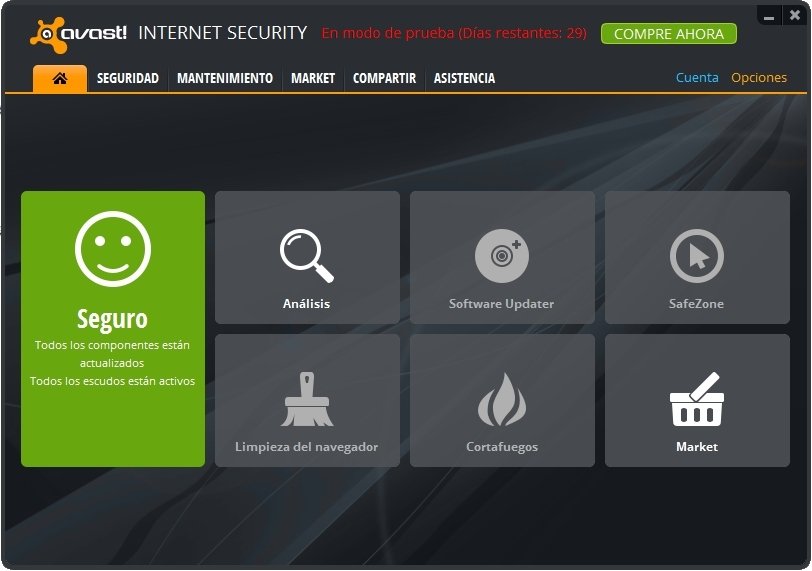


Fecha: 21/4/2011
Tamaño: 75 MB
Autor: ALWIL Software
SO: Win 95/98/2000/Me/NT/XP/ 7 32-64 bits
Extensión: *.EXE
Idioma: Español
INSTRUCCIONES PARA EL USO DEL SERIAL QUE FUNCIONA DE MARAVILLA:Con los seriales para registrar el programa. (Opción Mantenimiento -> Registro -> Registro sin Conexión)
W9740570R9942A0910-8NB2E62T o
W6754380R9978A0910-4TZ59467 .......hasta 2038!!!
Eset Smart Security 32 y 64 bits
Español/Ingles - The best antivirus ever
Ir a mi Post de Eset: Da Click Aquí
Instalas Un antivirus y Analisas tu PC
Muy bien hasta ahora ya limpiaste tu pc, pero...la quieres hacer más rapida ...como lo haces?...pues aquí la solución:
TuneUp 2011
OJO no es la version en ingles


compatible con windows 7/xp y demas windows
El archivo contiene un keygen (generador de llaves para activar el programa), lo ejecutas, copias el codigo, y lo pones en la opcion de activar producto en el tuneup:
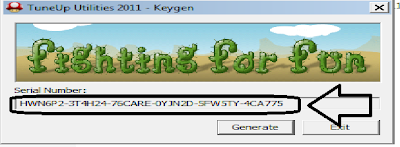
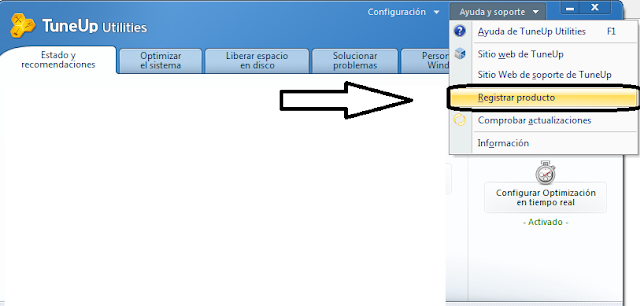
La configuración del TuneUp no es tan dificil, solo sigue los pases y LISTO!!
Ahora que tienes optimizado tu sistema, lo puedes mantener limpio con CClenaer, que también te ayudará a eliminar los historiales de navegación, archivos innecesarios, desinstalar programas etc.
CCleaner
Optimization and Cleaning

Solo tienes que dar Click en la opción DESCARGAR ULTIMA VERSION
Para ir a la descarga da Click en la Imagen de DOWNLOAD que esta debajo de este Texto
Si deseas evitar que se infecte tu pc la puedes congelar, haciendo previamente los pasos de arriba, ya que una vez congelado el sistema, cualquier cambio que se haga en la partición congelada, al reiniciarse no borraran, asi que es recomendable tener más de una partición (una para el sistema operativo y otra para datos donde almacenaremos todos nuestros documentos).
NOTA: tengan cuidado con quere instalarlo y colocar una contraseña ya que si se olvidan y desean desinstalarlo, NO PODRAN.
Para acceder a al menu del Deep Freeze, presionar CONTROL + ALT + SHIFT + F6
Deep Freeze


Faronics Deep Freeze ayuda a eliminar el daño de sus Equipos y el tiempo de inactividad de hacer las configuraciones de ordenador indestructible. Una vez que Deep Freeze está instalado en una estación de trabajo, los cambios realizados en el equipo, independientemente de si son accidentales o maliciosos-nunca son permanentes. Deep Freeze ofrece de inmediato la inmunidad de muchos de los problemas que afectan a las computadoras de hoy deriva de configuración inevitable, accidental mala configuración del sistema, la actividad de software malicioso, y la degradación del sistema incidental.
Requisitos de sistema
Minimos, son suficientes con los que pide Windows XP/Vista o 7
Probado por mi en Windows 7 y funciona al 100%
Espero que les sea util este post....Saludos
En mi blog siempre posteo cosas asi de buenas e interesantes. =)






 chales no me dejes sin comer!!
chales no me dejes sin comer!!